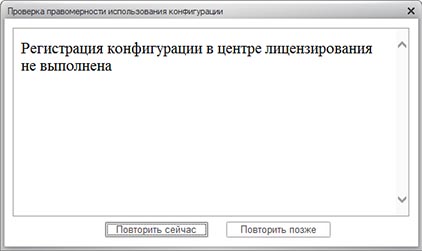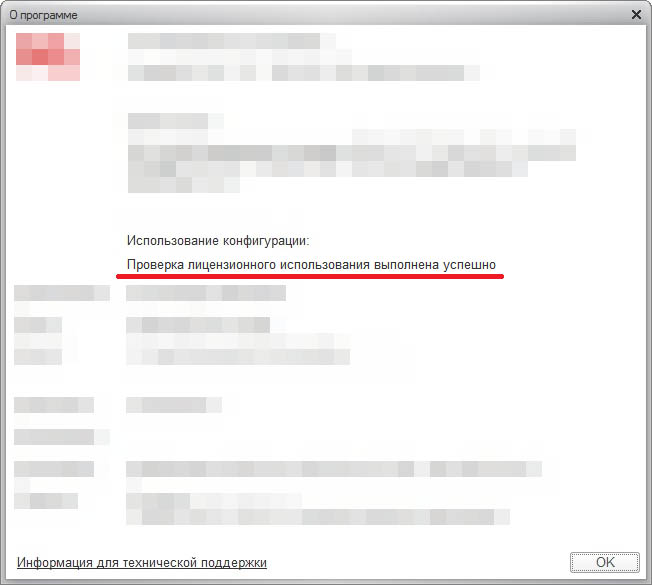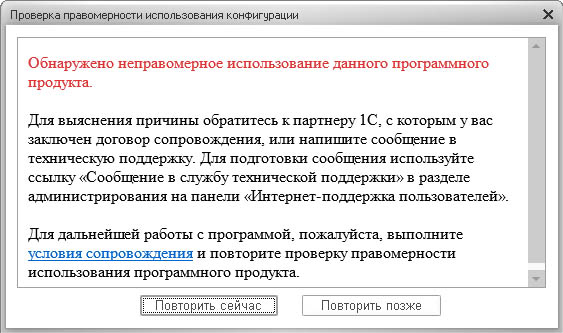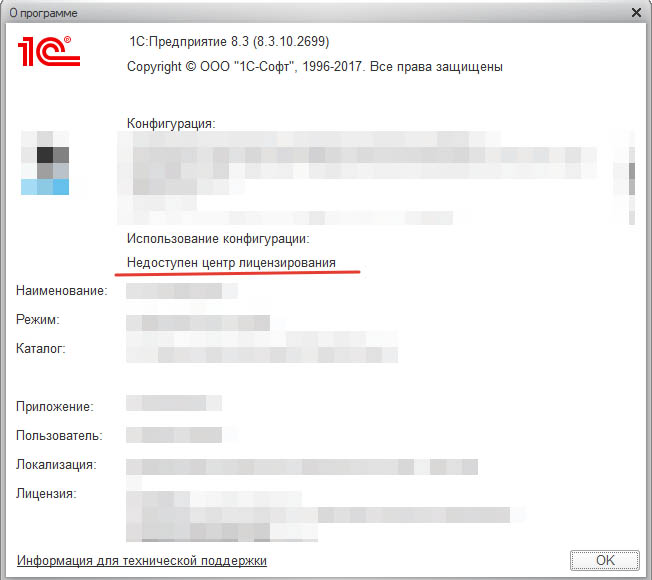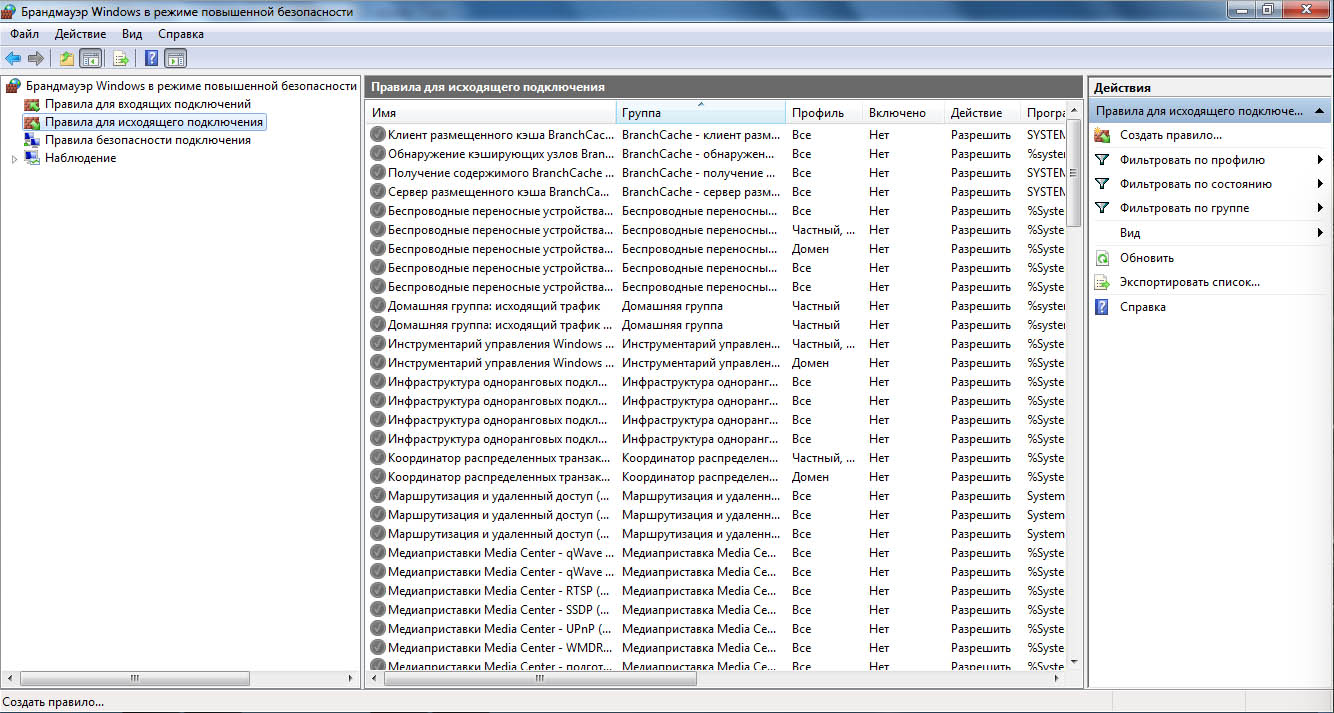Какие существуют виды лицензий?
Лицензирование продуктов компании «1C» осуществляется средствами программной и аппаратной защиты. В стандартной поставке 1С-продуктов прилагаются документы с ПИН-кодами программной защиты или аппаратный USB-ключ.
Аппаратная лицензия
Аппаратное лицензирование «1С» или USB-ключ представляет собой материальный носитель в виде флешки, подключаемый к компьютеру через USB-порт. Основное преимущество этого варианта лицензирования – мобильность. Если планируется, что пользователь будет менять рабочие места, то для работы с базой можно будет переставить USB-ключ в порт другого компьютера.
Компания «1С» перестала выпускать аппаратные ключи. В случае, если USB-ключ испорчен, необходимо обратиться в обслуживающую организацию для замены ключа на программную лицензию.
Существуют 4 вида аппаратных ключей, каждый имеет индивидуальную маркировку и цвет:
1. Локальный ключ для одного пользователя. Это ключ синего цвета с маркировкой H4 M1 ORGL8.

2. Сетевой ключ. USB-ключ красного цвета, который вставляется в компьютер и виден остальным компьютерам в сети. Устройство имеет маркировку H4 NETXX ORGL8, где ХХ — это количество клиентских лицензий:
H4 NET5 ORGL8 – клиентская лицензия на 5 рабочих мест,
H4 NET10 ORGL8 – клиентская лицензия на 10 рабочих мест,
H4 NET20 ORGL8 – клиентская лицензия на 20 рабочих мест,
H4 NET50 ORGL8 – клиентская лицензия на 50 рабочих мест,
H4 NET100 ORGL8 – клиентская лицензия на 100 рабочих мест,
H4 NET250+ ORG8A – клиентская лицензия на 300 рабочих мест,
H4 NET250+ ORG8B – клиентская лицензия на 500 рабочих мест.

3. Серверный ключ для 32-битного сервера. Это ключ фиолетового цвета с маркировкой H4 M1 ENSR8, который поставляется вместе с лицензией на сервер.

4. Серверный ключ для 64-битного сервера. Ключ зеленого цвета с маркировкой Max EN8SA. Устройство может работать также и с 32-разрядными серверами.

Программная лицензия
Программная лицензия – это набор ПИН-кодов, которые работают путем «привязывания» лицензии к ключевым параметрам компьютера с установленной программой «1С».
В момент активации программной лицензии формируется файл с расширением «.lic», содержащий зашифрованные данные о лицензии и параметрах компьютера. Например, этот файл содержит информацию о сетевом имени компьютера, версии ПО, материнской плате и так далее. Лицензия работает без использования физического носителя в виде USB-ключа.
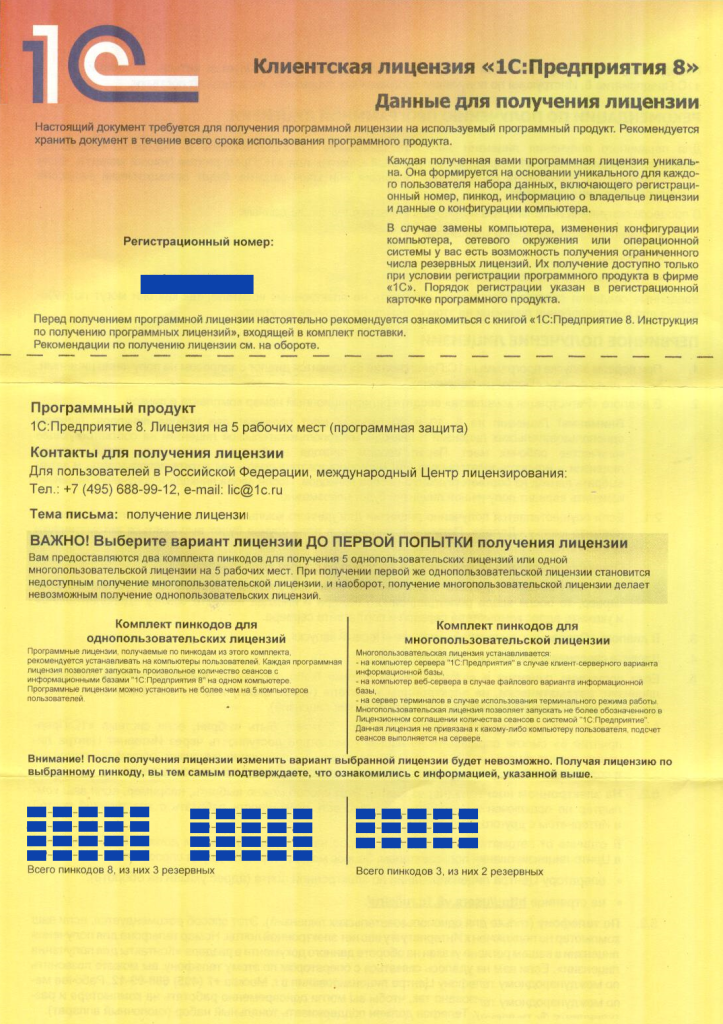
Какие существуют основные отличия между аппаратными и программными лицензиями?
Каждый вид лицензии обладает своим набором недостатков и преимуществ. Аппаратные ключи защиты используются долго. Их большое преимущество – их мобильность, но они имеют ряд ограничений:
-
Для подключения лицензии требуется USB-порт.
-
Как и любое физическое устройство, аппаратный ключ может быть утерян, сломаться или сгореть.
-
Нельзя суммировать многопользовательские аппаратные ключи одинаковой серии. Например, на 5 и 10 пользователей. В данном случае система распознает только лицензию на 5 пользователей.
-
Компания «1C» больше не выпускает данный вид лицензии. Когда аппаратные лицензии еще продавались, они стоили дороже, чем программные (за счет стоимости физического устройства).
С 2010 года компания «1C» разработала и приступила к поставкам продуктов с программной защитой. При создании данного вида лицензии разработчики учитывали все недостатки аппаратных ключей.
-
Программная лицензия устанавливается на любой сервер или компьютер без USB- порта.
-
Программную лицензию невозможно физически сломать, потерять или сжечь, так как она является последовательностью символов, которую всегда можно восстановить. В комплекте поставки идет несколько резервных ПИН-кодов. Обратившись в компанию «1С», можно получить неограниченное количество резервных ПИН-кодов.
-
Программные лицензии можно комбинировать. Например, можно установить на компьютер программные лицензии на 5 и 10 пользователей, и они обе будут считаны на устройстве.
У программной лицензии есть и недостаток:
- Программную лицензию технически сложнее переносить с одного устройства на другое. Для переноса потребуется сделать дополнительные действия с ПО. Аппаратный ключ же можно легко перенести, как флешку, с одного компьютера на другой.
Если у клиента имеется USB-ключ, есть возможность привязать программную лицензию к нему. Таким образом, у ключа увеличивается количество рабочих мест, с которых пользователь может работать с базой.
Какой пакет документов нужно иметь для успешного получения программной лицензии?
Чтобы активировать программную лицензию на компьютере понадобится информация из документа, входящего в поставку продукта 1С, в котором указаны:
– вид программного продукта:
-
основная поставка;
-
клиентская лицензия;
-
лицензия на сервер «1С:Предприятия 8»;
– регистрационный номер программного продукта;
– ПИН-коды для получения программной лицензии;
– рекомендации по получению программной лицензии.
В дальнейшем в процессе получения лицензии необходимо будет ввести:
-
регистрационный номер продукта,
-
ПИН-код,
-
информацию о владельце лицензии.
Что нужно сделать, чтобы активировать программную лицензию?
Запустите программу «1С:Предприятие» в одном из режиме Конфигуратора или 1С:Предприятия. Если на компьютере не будет найдена лицензия, на экране появится диалоговое окно с заголовком «Лицензия не обнаружена».
Если на компьютере обнаружена лицензия, чтобы получить еще одну войдите в конфигуратор и получите дополнительную лицензию через «Сервис – Получение лицензии» .
Алгоритм получения лицензии выполняется по шагам. После внесения соответствующей информации и выделения правильных галочек на каждом шаге необходимо нажимать на кнопку «Далее», чтобы перейти к следующему шагу.
В появившемся диалоговом окне нажмите на ссылку «Получить лицензию».
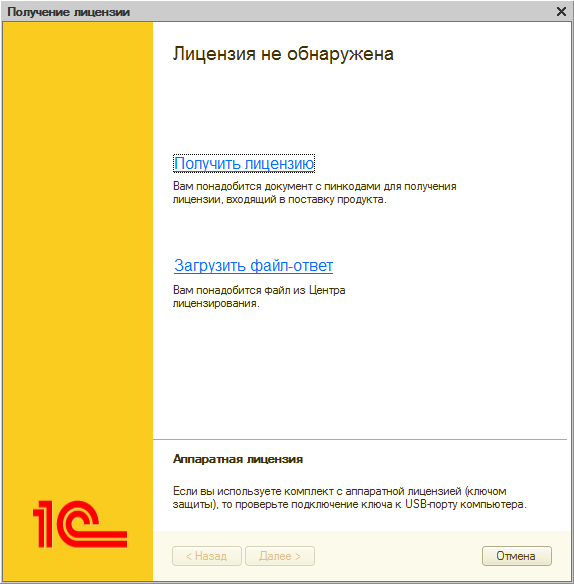
Далее нужно ввести регистрационный номер программного продукта и ПИН-код.
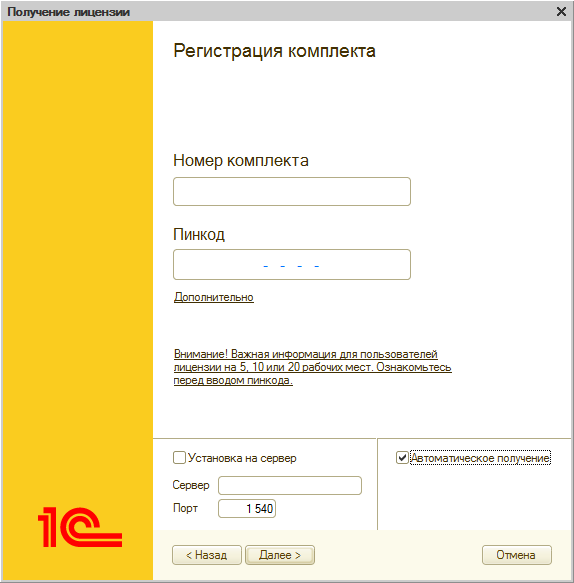
Если пользователь хочет активировать лицензии на 5, 10 или 20 рабочих мест, нужно ознакомиться с информацией по ссылке: «Внимание! Важная информация для пользователей лицензии на 5, 10, 20 рабочих мест. Ознакомьтесь перед вводом ПИН-кода».

Для получения лицензии для локального компьютера в автоматическом режиме после ввода регистрационного номера и ПИН-кода нужно нажать на кнопку «Далее».
При появлении окна «Операция с лицензией» необходимо выбрать соответствующую операцию с лицензией.
Первый запуск – если лицензия по регистрационному номеру еще не получена, нужно перейти по этой ссылке.
Восстановление – если по какой-то причине «1С:Предприятие» не запускается, например, была изменена операционная система, файл лицензии был удален или лицензия устанавливается на другой компьютер, нужно перейти по ссылке «Восстановление».
Подробную информацию о восстановлении лицензии можно прочитать в пункте «Как восстановить лицензию».
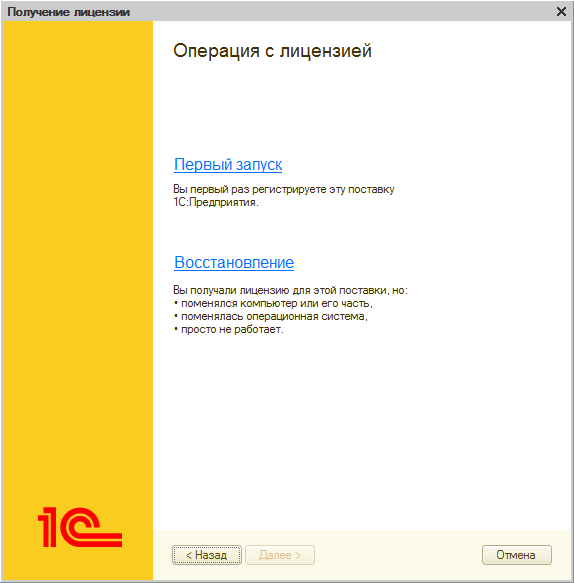
Далее на вкладке «Владелец лицензии» установите вид пользователя Компания или Частное лицо и введите подробную информацию о владельце лицензии.
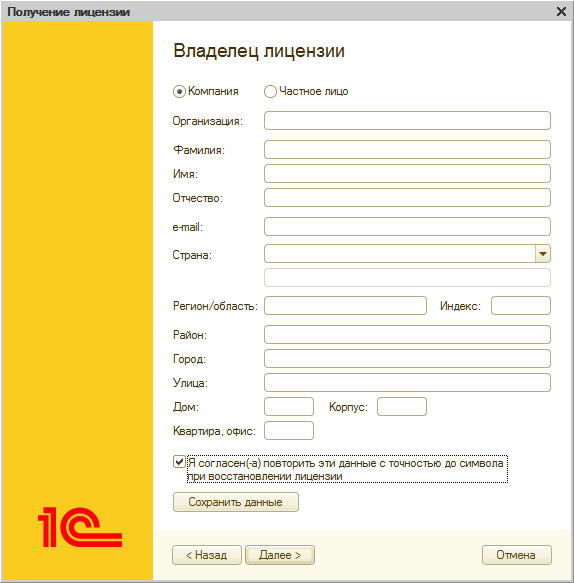
Внимание! При восстановлении лицензии потребуются информация о владельце лицензии с точностью до символа, поэтому после ввода информации необходимо обязательно сохранить данные на компьютер, нажав кнопку «Сохранить данные», и хранить эту информацию на протяжении использования программы.
После сохранения данных на компьютер нужно нажать на кнопку «Далее».
На следующем шаге укажите, к какому оборудованию привязать лицензию: к компьютеру или аппаратному ключу.
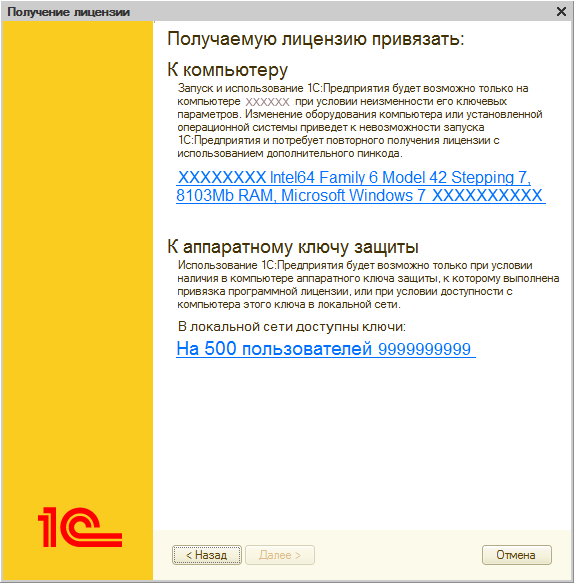
Проверьте и подтвердите выбранный ранее способ привязки к компьютеру, нажав «Далее».
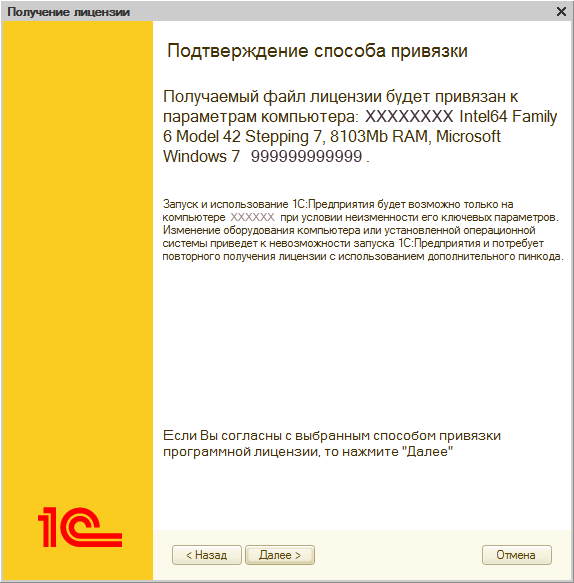
После данного шага происходит формирование и выдача лицензии. Стоит отметить, что:
-
При первичном получении лицензии перед выдачей лицензии в Центре лицензирования подлежит проверке регистрационный номер и ПИН-код.
-
При восстановлении лицензии перед выдачей лицензии в Центре лицензирования также проверяется, что пользователь ввел идентичные данные о владельце лицензии, какие были введены при первичном получении лицензии.
При корректном вводе исходных данных система получает данные из Центра лицензирования «1С», сохраняет их на компьютере и открывает последний шаг. После успешного получения лицензии пользователю нужно нажать на кнопку «Готово». Полученная программная лицензия записывается на компьютер, как файл со специальным расширением «.lic».
Подпишитесь на дайджест!
Подпишитесь на дайджест, и получайте ежемесячно подборку полезных статей.
Какие есть детали получения и использования программной лицензии?
От количества планируемых рабочих мест, поддерживаемых поставляемым комплектом лицензии, будет зависеть порядок получения лицензии, поэтому пользователю необходимо спланировать рабочие места на будущее.
Лицензия на одного пользователя поставляется с одним комплектом ПИН-кодов для активации однопользовательской лицензии. Данный вид лицензии позволяет открывать любое количество сеансов с файловыми или клиент-серверными базами системы «1С:Предприятие» с этого компьютера.
Лицензии на 5, 10 или 20 пользователей идут в поставке с двумя наборами ПИН-кодов: первый предназначается для активации однопользовательских лицензий для определенного количества рабочих мест, второй набор – для активации одной многопользовательской лицензии на это же количество мест.
Поставляются две лицензии разного вида, и пользователю нужно выбрать наиболее удобный вариант: одну многопользовательскую лицензию или несколько однопользовательских.
Многопользовательская лицензия дает возможность запускать не больше обозначенного в «Лицензионном соглашении» количества сеансов с системой «1С:Предприятие». Этот вариант лицензии не привязывается к определенному пользовательскому компьютеру, подсчитывание количества сеансов осуществляется на сервере.
Можно установить многопользовательскую лицензию:
-
если используется терминальный режим работы на терминальном сервере,
-
если на компьютере с сервером «1С:Предприятия» используется клиент-серверный вариант базы,
-
если на компьютере с модулем расширения веб-сервера используется файловый вариант базы.
Перед активацией лицензии на 5, 10 или 20 пользователей обязательно необходимо решить, какой вариант будет в дальнейшем использоваться: многопользовательская лицензия или набор однопользовательских лицензий. Технически выбор осуществляется во время первой активации лицензии путем ввода ПИН-кода из определенного набора. При получении первой лицензии по ПИН-коду из набора с однопользовательскими лицензиями, в дальнейшем будет нельзя использовать ПИН-коды для многопользовательской лицензии из этого набора поставки и наоборот.
Лицензии на 50, 100, 300 и 500 пользователей – многопользовательские лицензии, которые идут в поставке с набором ПИН-кодов для активации многопользовательской лицензии на определенное количество рабочих мест.
Лицензия на 1000 пользователей состоит из двух наборов ПИН-кодов для двух лицензий на 500 пользователей, данные лицензии связаны с одним регистрационным номером. Чтобы получить лицензию нужно последовательно активировать по одному ПИН-коду из каждого набора.
Как восстановить лицензию?
Бывают ситуации, когда по какой-то причине «1С:Предприятие» не видит ранее установленную программную лицензию. Например, была изменена операционная система компьютера, файл лицензии был удален, или лицензия устанавливается на другой компьютер. В данном случае в диалоге «Операция с лицензией» нужно перейти по ссылке «Восстановление».
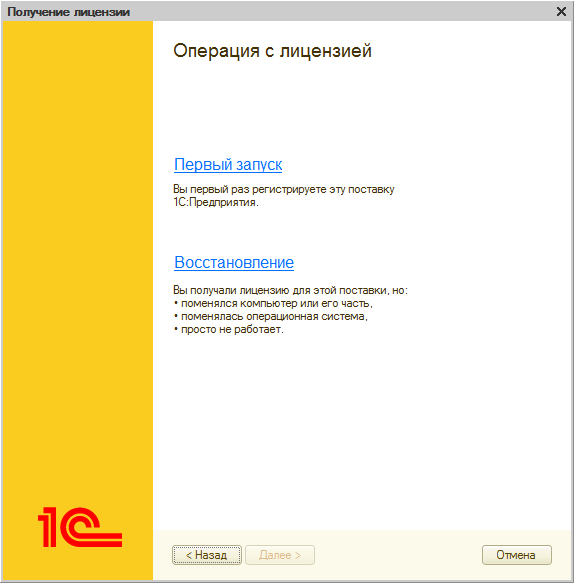
На следующем шаге необходимо ввести текущий и резервный ПИН-коды, после этого нажать на кнопку «Далее».
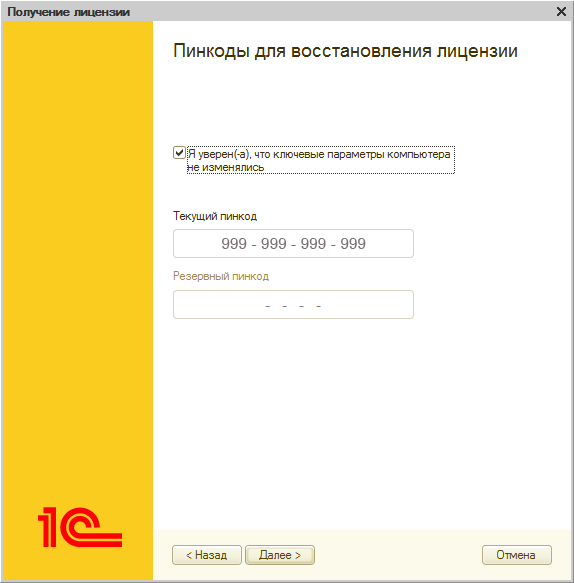
В следующем окне необходимо ввести сведения о владельце лицензии, которые пользователь вводил во время первого получении лицензии. Файл с информацией сохраняется на компьютер при первичной установке лицензии.
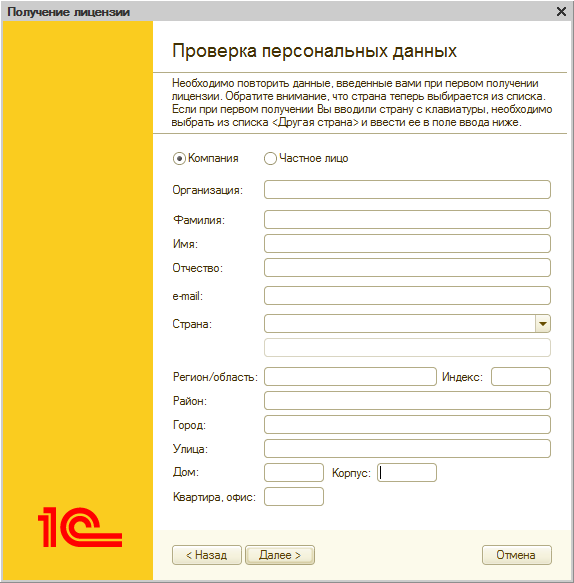
Внимание!
Необходимо удостовериться, что указаны правильные сведения (с точностью до символа), введенные при первой активации лицензии с использованием данного ПИН-кода.
Если пользователь корректно ввел все запрашиваемые данные, из Центра лицензирования будет передана ранее полученная действующая лицензия, и она будет записана на данный компьютер.
Лицензия не будет выдана, если при попытке восстановления вводятся ошибочные данные, поэтому важно сохранять данные о владельце лицензии и внимательно их вводить из сохраненного файла.
При восстановлении лицензии обратите внимание на метод получения лицензии. Если ранее лицензию вы получали по телефону, то восстановление тоже должно быть по телефону. Аналогично при получении лицензии автоматически или на электронном носителе (через файл). Метод получения должен остаться неизменным.
Как найти данные о владельце лицензии для восстановления лицензии 1С?
Если пользователь потерял данные о владельце лицензии, введенные при получении лицензии (файл LicData.txt), не стоит паниковать. Есть несколько способов, как эти данные можно восстановить.
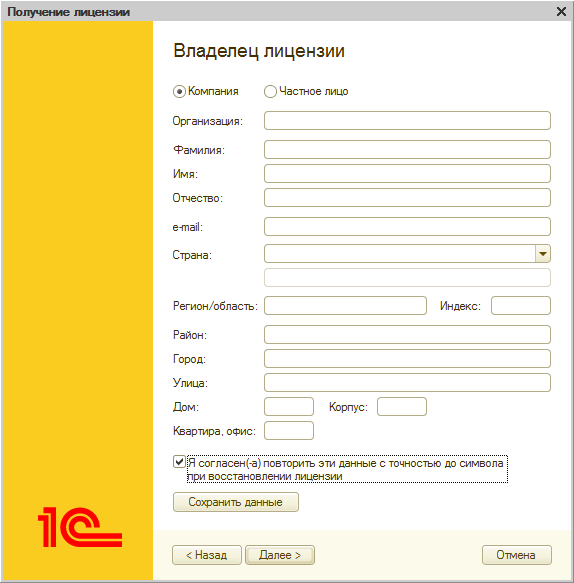
Вариант 1
Попробуйте найти на компьютере файл с названием LicData.txt, он будет содержать нужную информацию.
Вариант 2
В случае, если на компьютере не получается найти файл LicData.txt , или не подходит информация, которая в нем содержится, попробуйте в ходе активации лицензии в окне «Регистрация комплекта» нажать на кнопку «Дополнительно» и убрать галочку слева от надписи «Автоматическое получение».
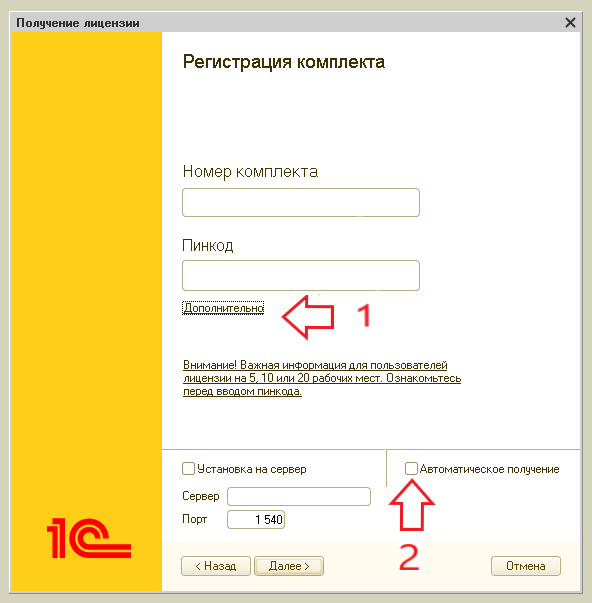
Далее сделайте все, что делаете при обычном восстановлении лицензии до шага «Способ получения лицензии». В этом окне выберите способ получения лицензии «На электронном носителе».
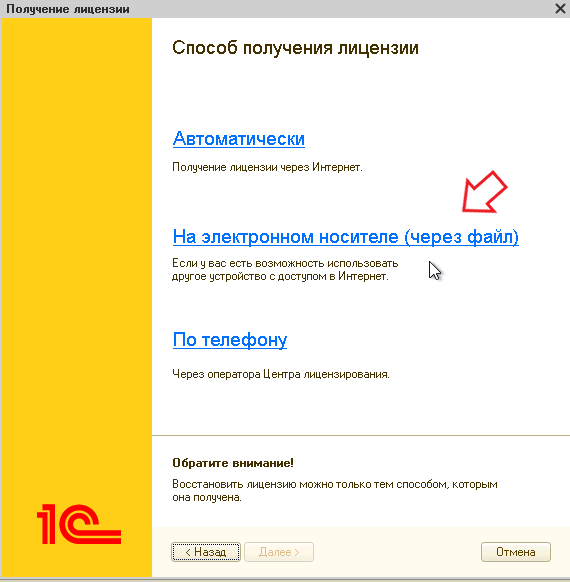
Сохраните полученный файл на компьютер.
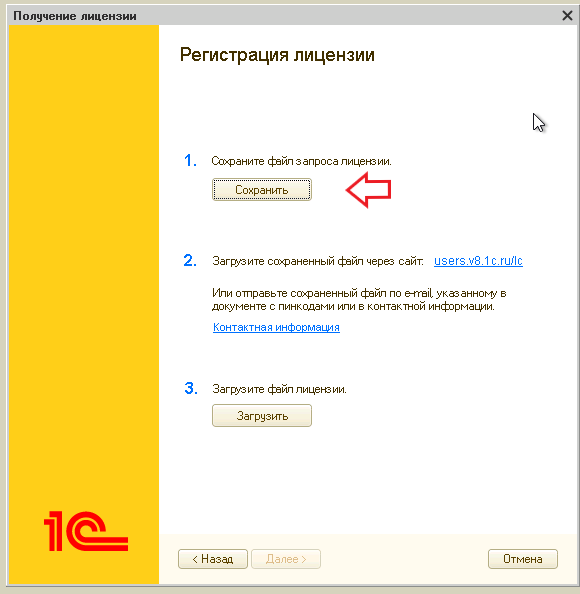
Сохраненный файл необходимо отправить на электронную почту фирмы «1С» – lic@1c.ru, указав в тексте письма необходимость восстановить данные о владельце лицензии. Как правило, ответ из фирмы 1С приходит в течение дня.
Вариант 3
Данные о владельце лицензии зашифрованы в файле программной лицензии расширения «.lic», можно сделать расшифровку с помощью утилиты ring. Попробуйте найти файл программной лицензии, используя поиск по маске *.lic.
Забыли активный ПИН-код?
Активный ПИН-код – это ПИН-код, введенный в последний раз при активации лицензии. При активации лучше сразу записать и сохранить активный ПИН-код, чтобы позже его не восстанавливать.
Если активный ПИН-код утерян, нужно написать заявление на официальном бланке организации и запросить активный ПИН-код, поставив подпись и печать организации, а также указав регистрационный номер продукта. Текст заявления может быть следующим: «Регистрационный номер продукта 8771245907. Есть просьба ответным письмом отправить текущий активный ПИН-код».
Заявление необходимо отсканировать и отправить на электронную почту lic@1c.ru . Как правило, ответ из компании 1С приходит в течение дня.
Активный ПИН-код зашифрован в файле программной лицензии расширения «.lic», можно сделать расшифровку с помощью утилиты «ring». Попробуйте найти файл программной лицензии, используя поиск по маске *.lic.
Как получить дополнительный резервный ПИН-код?
Если пользователь использовал все резервные ПИН-коды из комплекта поставки, можно обратиться в Центр лицензирования «1C», чтобы получить дополнительные ПИН-коды. Для этого отправьте письмо на почту lic@1c.ru с темой «Запрос дополнительного ПИН-кода».
Текст письма должен содержать следующие данные:
-
регистрационный номер продукта;
-
название организации;
-
последний активный ПИН-код;
-
причину получения дополнительного ПИН-кода.
В ответ из Центра лицензирования «1C» придет письмо с предложением отправить файл запроса на получение лицензии. Чтобы сформировать файл запроса пользователю нужно открыть программу «1С-Предприятие» в режиме Конфигуратора и выполнить команду «Сервис – Получение лицензии».
Далее выберите способ активации лицензии «На электронном носителе»
и, используя активный ПИН-код, сформируйте файл запроса, который далее нужно отправить в Центр лицензирования для получения дополнительного ПИН-кода.
Центр лицензирования проанализирует полученные параметры активации лицензий по ПИН-кодам для указанного комплекта поставки и отправит на почту пользователя дополнительный ПИН-код, если не будет найдено нарушений «Лицензионного соглашения».
Также клиент может сам восстановить ПИН-код через личный кабинет на сайте ИТС.
Остались вопросы по лицензированию?
Позвоните по телефону +7 (383) 211-27-27 или оставьте заявку в форме ниже, и наши специалисты помогут вам!
|
|
|
|
|
|||
| AnisaL
17.05.18 – 11:36 |
Добрый день, программа 1С Розница Оптика, где находится файл с ответом из центра лицензирования? |
||
| AnisaL
1 – 17.05.18 – 11:40 |
(0) не файл *.lic а файл с расширением *.txt |
||
|
1Сергей 2 – 17.05.18 – 11:43 |
в почте смотрела? |
|
Список тем форума
|
TurboConf — расширение возможностей Конфигуратора 1С
Ветка сдана в архив.

C:Documents and SettingsAll Users1C1Cv8conf
или в каталоге:
C:ProgramData1C1Cv8conf
файл называется примерно так:
20120302155201.lic
…
В 8.2.14(528) платформа портила ключи при раздаче лицензий сервером (сам сталкивался).
В 8.2.14(533) эту ошибку исправили.
…
Только что установил как описано в статье: сначала после активации в один сеанс пустило, а на втором: «Ключ защиты не обнаружен ….».
Проблема решилась копированием файла лицензии (она по умолчанию сразу попала в каталог:»C:UsersAll Users1C1Cv8conf2*.lic») в каталог:
C:Program Files (x86)1cv82conf
Спасибо (2) MPV
…
Если используются программная лицензия на сервер 1С-64x и многопользовательские лицензии лучше сразу отредактировать файлы:
C:Program Files (x86)1cv88.3.##.###binconfconf.cfg
C:Program Files1cv88.3.##.###binconfconf.cfg
указав один и тот же путь к программным лицензям, например:
ConfLocation=C:Program Files1cv8conf
и в этот каталог положить обе лицензии.
Без этого на платформе 8.2.15 периодически наблюдались траблы типа: лицензию на сервер вижу, а много пользовательские не вижу.
Из всех других файлы лицензий убрать — иначе возможна ситуация когда 1С сама допишет файл лицензии текстом:
«На компьютере *** используются две копии одного и того же файла программной лицензии: file://C:/Program Files/1cv82/conf/2*.lic и file://C:/Program Files (x86)/1cv82/8.2.15.289/bin/conf/2*.lic»
- Главная
- Полезная информация
- Регистрация конфигурации в центре лицензирования не выполнена: как исправить?
Регистрация конфигурации в центре лицензирования не выполнена: как исправить?
27.03.2019
После установки большинства современных обновлений на типовые продукты “1С” у пользователей может появляться назойливое сообщение: “Регистрация конфигурации в центре лицензирования не выполнена”. Нажатие кнопки “Повторить сейчас” ни к чему не приводит, а кнопка “Повторить позже” откладывает этот вопрос на 20 минут, после чего он вновь появляется.
С недавних пор, после установки обновлений на конфигурацию происходит автоматическая проверка в центре защиты обновлений на предмет правомерности использования и наличию договора ИТС. При первоначальном появлении сообщения “Регистрация конфигурации в центре лицензирования не выполнена” стоит нажать “Повторить сейчас”. Если, спустя 20 минут сообщение повторится, нужно уточнять проблему: открыть диалоговое окно “О программе и в центральной части окна просмотреть пункт “Использование конфигурации”.
Проверка лицензионного использования выполнена успешно
Если в пункте “Использование конфигурации” написано “Проверка лицензионного использования выполнена успешно”, значит – все хорошо. Программа “1С” проверила правомерность использования и можно продолжать работу.
Нелицензионное использование конфигурации
Это сообщение говорит о том, что скорей всего, на вашем компьютере используется нелицензионная программа “1С” и нет оформленного договора информационно-технологического сопровождения. Таким образом вы нарушаете закон. Чтобы решить эту проблему, рекомендуем купить лицензионную “1С” и оформить договор ИТС.
Недоступен центр лицензирования
Причины “недоступности” центра лицензирования:
- В 2018 году в ряде сервисов “1С” был изменен сертификат безопасности, который выпущен центром сертификации DigiCert. Поэтому, платформа “1С” с версией ниже 8.3.9 не может связаться со сервером и получить ответ;
- Фаервол/брандмауэр или антивирусное программное обеспечение блокирует попытки платформы “1С” установить соединение с https://1cv8update.com;
- Неверные настройки прокси-сервера, либо запрет на уровне провайдера подключения к адресу https://1cv8update.com.
Эту ошибку можно попробовать решить самостоятельно.
Как исправить ошибку “Недоступен центр лицензирования”
Первое. Обновить платформу “1С” на версию выше 8.3.8, а еще лучше использовать версию 8.3.11.3133 на всех компьютерах, работающих с “1С”. Если нет возможности обновить всю платформу, то можно добавить сертификат DigiCert в файловое хранилище платформы cacert.pem. Для этого достаточно скопировать файл cacert.pem из новой версии платформы (например, C:Program Files (x86)1cv88.3.11.3134bincacert.pem) в ту же директорию предыдущей версии (например, C:Program Files (x86)1cv88.3.7.2027bincacert.pem). Подробнее о добавлении сертификата DigiСert в cacert.pem.
Второе. Добавить адрес https://1cv8update.com/* в исключения фаервола/антивируса. Для надежности, можно добавить в исключения исходящих соединений файлы 1cv8.exe, 1cv8c.exe и 1cv8s.exe из директории платформы “1С” (например, C:Program Files (x86)1cv88.3.11.3134bin).
При использовании операционной системы Windows во встроенном брандмауэре Windows сделать следующее: Панель управления – Все элементы панели управления – Брандмауэр Windows – Дополнительные параметры – Правила для исходящего подключения – Создать правило – Для программы – путь к exe-файлам платформы (например, %ProgramFiles%1cv88.3.11.3133bin1cv8.exe, %ProgramFiles%1cv88.3.11.3133bin1cv8c.exe, %ProgramFiles%1cv88.3.11.3133bin1cv8s.exe) – Разрешить подключение – все профили (доменный, частный, публичный) – придумайте любое имя для правила брандмауэра.
Третье. Попробуйте открыть в браузере адрес https://1cv8update.com/. Должно отобразиться сообщение “403 Forbidden”. Если вы видите что-либо другое, значит этот ресурс заблокирован на уровне провайдера. В таком случае, можно подключить другой интернет, без этой блокировки (например, через 3G/4G USB модем), произвести действия из первых двух пунктов, получить сообщение “Проверка лицензионного использования выполнена успешно”, вернуть первичный способ подключения к интернету.
Некоторые тонкости
Из нашего опыта замечено, что для успешного исправления этой проблемы также необходимо:
- зарегистрироваться на портале https://portal.1c.ru/
- зарегистрировать программный продукт в личном кабинете
Почему «облачная «1С» — это дешевле, удобнее и надежнее?